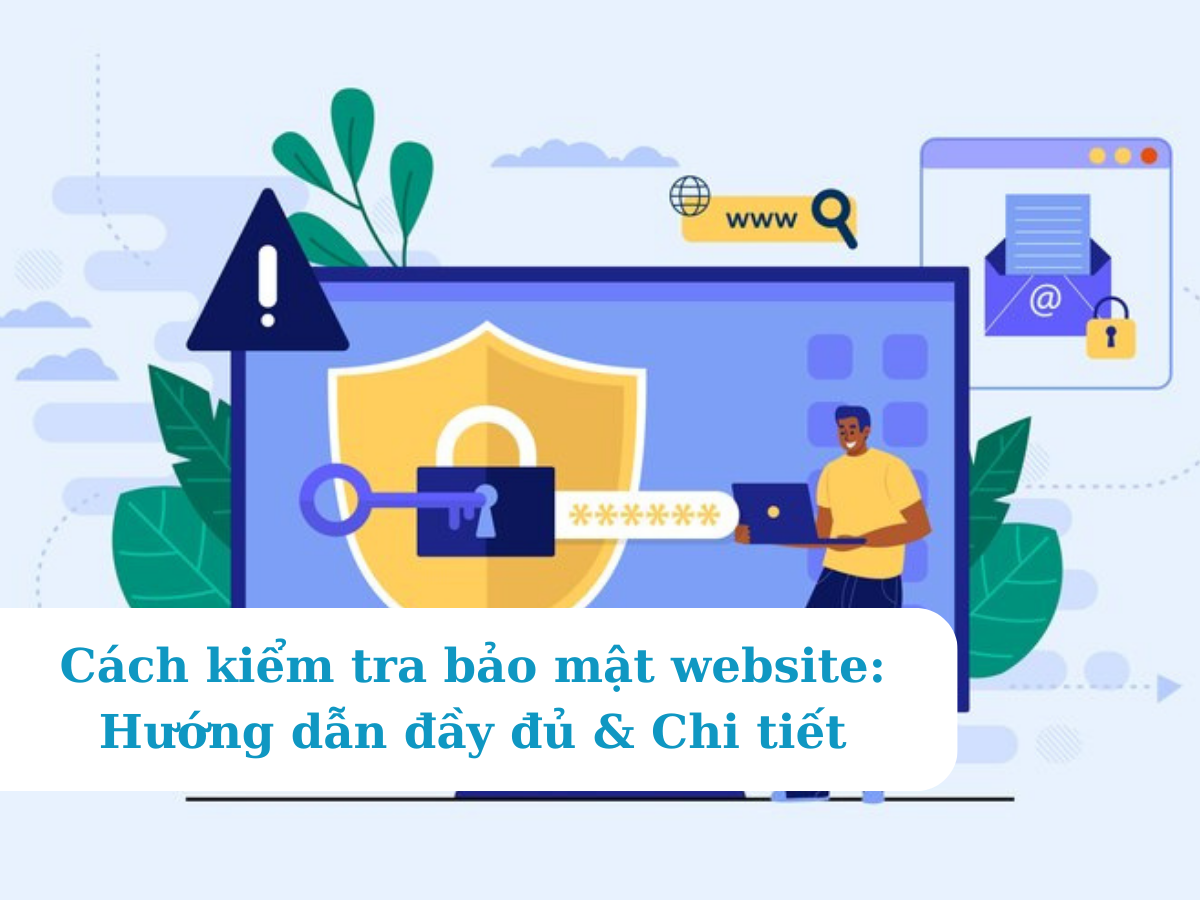Sitemap là gì? làm thế nào để tạo và khai báo sitemap tới google đơn giản và nhanh nhất?. Câu trả lời sẽ có ngay trong bài viết này, cùng AZWebsite tìm hiểu ngay nhé!
Sitemap là gì?
Sitemap hay còn được gọi là sơ đồ website, là một file liệt kê các trang và tệp tin trên website. Danh sách liệt kê sẽ được sắp xếp theo dạng sơ đồ phân tầng, giúp các công cụ tìm kiếm dễ:
- Thu thập được dữ liệu trên trang web hiệu quả hơn
- Biết được URL nào bạn đang muốn ưu tiên xuất hiện
- Hiển thị kết quả trên trang tìm kiếm một cách thông minh hơn.
>>>Đọc ngay để biết thêm:
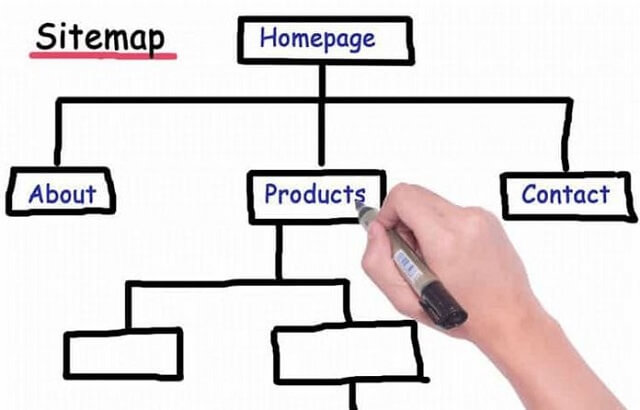
Các loại sitemap
Hiện nay có 2 loại sitemap phổ biến và hỗ trợ đem lại lợi ích cho SEO, cụ thể:
HTML Sitemap(dành cho người dùng website)
Là sơ đồ website được xây dựng bằng mã HTML, giúp cho người dùng dễ tiếp cận danh mục họ đang tìm hơn. Và nên đặt loại sitemap này ở phần footer để người dùng dễ tìm thấy.
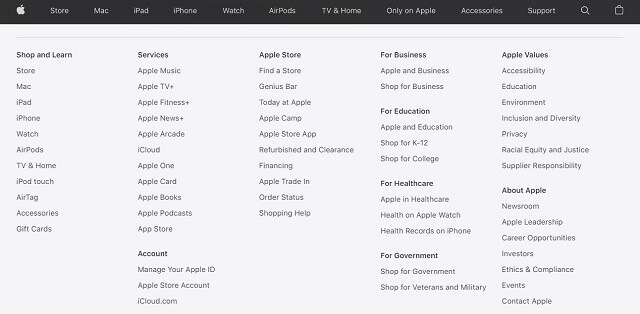
XML sitemap(dành cho bot công cụ tìm kiếm)
Loại sitemap này được tạo nên với mục đích giúp bot của các công cụ tìm kiếm định hướng và thu nhập được các thông tin, dữ liệu trên website một cách nhanh và dễ dàng hơn.
Ngoài 2 loại sitemap phổ biến trên hiện nay vẫn còn có một số loại sitemap khác, cũng có thể giúp Google có thể thu thập dữ liệu phù hợp theo từng loại website. Cụ thể:
- Sitemap Index: Tập hợp các sitemap được đính kèm và dùng để trong file robots.txt.
- Sitemap-category.xml: sitemap tập hợp nhiều cấu trúc của các danh mục trên website
- Sitemap-products.xml: dành cho các link chi tiết về sản phẩm trên trang
- Sitemap-articles.xml: Sitemap này dùng cho các link chi tiết của từng bài viết trên website
- Sitemap-tags.xml: Loại sitemap dành cho các thẻ trên website
- Sitemap-video.xml: Loại dành riêng cho các video trên website, trên các page
- Sitemap-image.xml: Dành cho các link về hình ảnh
Và để giúp bạn có thể tiết kiệm được thời gian trong quá trình xây dựng các website với cấu trúc đặc biệt. Thì AZWebsite cung cấp các gói thiết kế website (thiết kế website theo mẫu, thiết kế website theo yêu cầu) đã được tối ưu chuẩn SEO hiệu quả 100%.
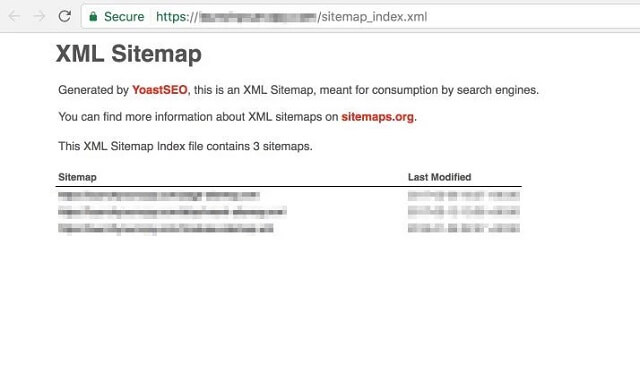
Tại sao website cần phải có sitemap?
- Đem lại lợi ích cho SEO: giúp người dùng dễ sử dụng website hơn và còn giúp bạn có thêm lợi thế về các thứ hàng của từ khóa.
- Ảnh hưởng đến quá trình SEO
- Sitemap trong website góp phần thông báo cho công cụ tìm kiếm biết rằng, trang của bạn có chuẩn SEO hay không.
- Giúp google index website mới nhanh hơn
- Hỗ trợ trải nghiệm người dùng khi website có sitemap
Các website cần phải dùng sitemap?
- Các website mới hoặc website đã có nhiều nội dung nhưng không xây dựng hệ thống link liên kết nội bộ. Tạo XML sitemap để giúp lập chỉ mục nhanh hơn
- Website thương mại điện tử có sở hữu nhiều danh mục lớn và hàng trăm danh mục con. Bởi khi có sitemap sẽ giúp bit crawl hiệu quả hơn và hiển thị kết quả tìm kiếm nhanh hơn.
Cách xem sitemap của website?
Để xem sitemap của website, bạn có thể xem bằng cách thêm sitemap.xml vào phần đuôi của địa chỉ website của bạn.
Ví dụ như: https://www.[địa chỉ website ]/sitemap.xml
Cách tạo sitemap cho website?
Cách tạo sitemap cho website wordpress
Tạo bằng Plugin Yoast SEO
Bước 1: Cài đặt và kích hoạt Yoast SEO
Bạn có thể cài đặt plugin Yoast SEO trực tiếp tại kho plugin trên website wordpress của mình. Hoặc cũng có thể tải về qua link: https://wordpress.org/plugins/wordpress-seo/ . Sau đó kích hoạt Yoast SEO sau quá trình cài đặt được hoàn tất.
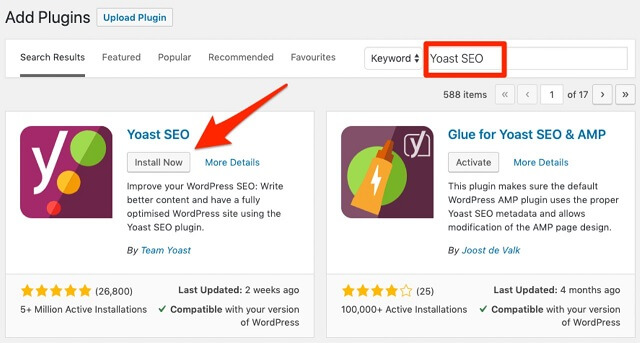
Bước 2: Mở cài đặt nâng cao cho các trang
Sau khi kích hoạt xong bạn chọn Yoast SEO ở thanh điều khiển → Dashboard → Chọn tab Features → Advanced setting pages → chuyển sang Enabled để kích hoạt tính năng chỉnh sửa nâng cao.
Bước 3: Kích hoạt XML Sitemaps
Sau khi đã kích hoạt chỉnh sửa nâng cao plugin Yoast SEO song thì bạn chọn mục XML Sitemaps mới được xuất hiện ở thanh điều khiển → chuyển sang Enabled để kích hoạt XML Sitemaps. Ở mục này bạn có thể chỉnh sửa file XML sitemap như max entries, các bài post chưa được xuất hiện,… Còn nếu bạn đang sử dụng 1 website bình thường không có yêu cầu gì thì không cần chỉnh sửa.
Bước 4: Kiểm tra
Để biết được bạn đã tạo sitemap thành công chưa thì bạn kiểm tra bằng cách thêm sitemap.xml vào cuối domain website của bạn.
Tạo XML Sitemap bằng plugin Google XML Sitemaps
Bước 1: Cài đặt và kích hoạt plugin Google XML Sitemaps
Bạn có thể cài đặt plugin Yoast SEO trực tiếp tại kho plugin trên website wordpress của mình. Hoặc cũng có thể tải về qua link : https://wordpress.org/plugins/google-sitemap-generator/ . Tiếp đến kích hoạt khi quá trình cài đặt hoàn tất.
Bước 2: Thiết lập XML Sitemaps
Sau khi đã kích hoạt plugin xong, bạn chọn XML Sitemaps và bắt đầu thiết lập.
- Sitemap Content: Nội dung sẽ bao gồm trong Sitemap
- Excluded items: Ngoài các trang, bài post, hoặc các danh mục bạn không muốn xuất hiện trong Sitemap
- Priorities: Thiết lập cho những trang mà bạn muốn ưu tiên cho bot chú ý đến và thường xuyên thu nhập dữ liệu hơn.
- Change Frequencies: Tính năng này mặc định chỉ nên thay đổi khi bạn đã có kế hoạch content, và cân bot của công cụ tìm kiếm thu thập dữ liệu thường xuyên.
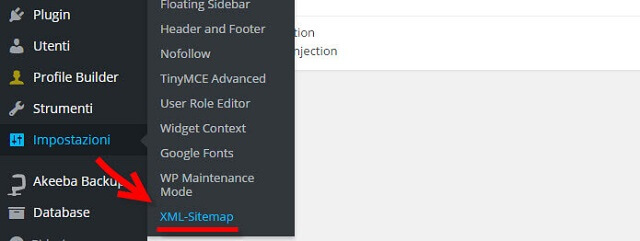
Bước 3: Hoàn thành và kiểm tra
Cách tạo XML sitemap bằng công cụ Online XML sitemaps.com
Công cụ tạo sitemap online này sẽ cung cấp các file XML theo đúng ý của bạn để áp dụng vào sitemap website.
Bước 1: Truy cập vào website http://www.xml-sitemaps.com/
Bước 2: Nhập URL → chọn Start (bạn có thể bật/tắt một số tùy chọn trước khi bắt đầu).
Bước 3: Chọn view sitemap Details
Bước 4: Tải sitemap về
Bước 5: Upload file XML lên hosting tại thư mục của website và kiểm tra URL bằng cách: www.example.com/sitemap.cml
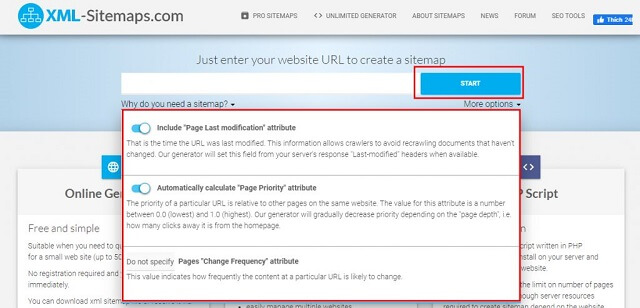
Cách khai báo sitemap lên google
Để khai báo sitemap đến Google, bạn cần phải sử dụng công cụ Google Search Console để thực hiện.
Bước 1: Truy cập vào tài khoản Google search console đã được xác minh quyền sở hữu của website.
Bước 2: Chọn mục sitemaps → nhập đoạn URL trỏ về sitemap →Submit
Bước 3: Sau khi gửi, google sẽ crawl toàn bộ website theo sitemap.
- Nếu sau khi google crawl mà trang bạn không có lỗi thì sẽ có thông báo là trạng thái thành công.
- Còn nếu gặp lỗi trong quá trình submit thì Google search console sẽ thông báo các lỗi đến bạn để chỉnh sửa và submit lại.
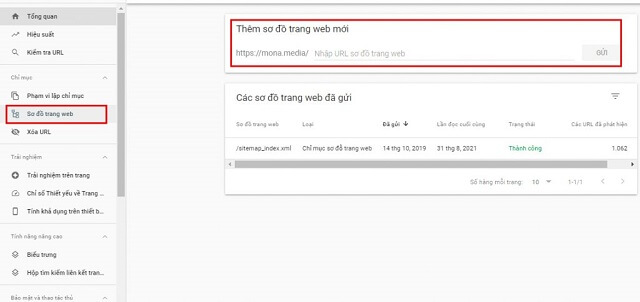
Có nên tách nhỏ sitemap?
Việc tách nhỏ sitemap để giúp tăng tốc cho google cũng là một trong những việc mà bạn có thể cân nhắc. Bởi, trên thực tế, việc chia nhỏ sitemap có thể tiết kiệm băng thông, và đồng thời cũng để google quét chúng với tốc độ nhanh nhất có thể.
Sitemap luôn là một trong những yếu tố, công cụ đắc lực giúp việc SEO của bạn thành công. Bởi nó giúp cho bot Google có thể truy xuất những bài viết trên website bạn rất nhanh. Và AZWebsite tin rằng qua bài viết này bạn sẽ hiểu được khái niệm sitemap là gì, cách tạo sitemap và cũng như cách khai báo đơn giản nhất. Hy vọng qua bài viết này bạn sẽ có thể tạo và khai báo sitemap của mình thành công nhé!
Việc bạn cần làm là cần có một đội ngũ hiểu bạn, hiểu website của bạn, hiểu mô hình kinh doanh của bạn, hãy để lại lời nhắn cho AZWEBSITE:
- Liên hệ: azwebsite.vn
- Facebook: www.facebook.com/azwebsite.vn
- Email: info@sleek.vn
- Hotline: 0777 77 59 76
- Văn phòng miền Nam: 42 Trần Phú, Phường 4, Quận 5, Tp. Hồ Chí Minh
- Văn phòng miền Trung: 01A Ỷ Lan, Phường Thị Nại, Tp. Quy Nhơn, Bình Định